Como corrigir o problema oEmbed do Facebook e Instagram
Publicados: 2022-06-09Exibir postagens do Facebook e Instagram em um site WordPress é algo que a maioria dos blogueiros faz. Infelizmente, se você precisar fazer o mesmo com sua instalação do WordPress, poderá receber alguns erros. Mas estamos aqui para ajudar! Este artigo ensinará como corrigir corretamente os problemas do oEmbed do Facebook e do Instagram .
Quais são os problemas do oEmbed e como eles funcionam no WordPress?
Vamos supor que você precise incorporar um vídeo, uma postagem no Facebook ou uma galeria do Instagram. Então, você pode precisar contar com HTML para a estrutura ou PHP para adicionar mais funções à seção e CSS para projetar a área. No entanto, se você não é um desenvolvedor web e não sabe como usar códigos para incorporar coisas na instalação do WordPress, oEmbed é uma maneira perfeita.
O WordPress usa essa função para importar conteúdo por meio do URL de um site de terceiros. Nesse caso, não há necessidade de escrever uma única linha de código para exibir uma foto ou vídeo de qualquer site de mídia social. Como exemplo, vamos pegar o exemplo de uma incorporação do Twitter.
Dentro do editor Gutenberg, você verá o bloco Embed. Você pode usar isso para inserir uma URL e incorporar uma postagem dentro do editor.
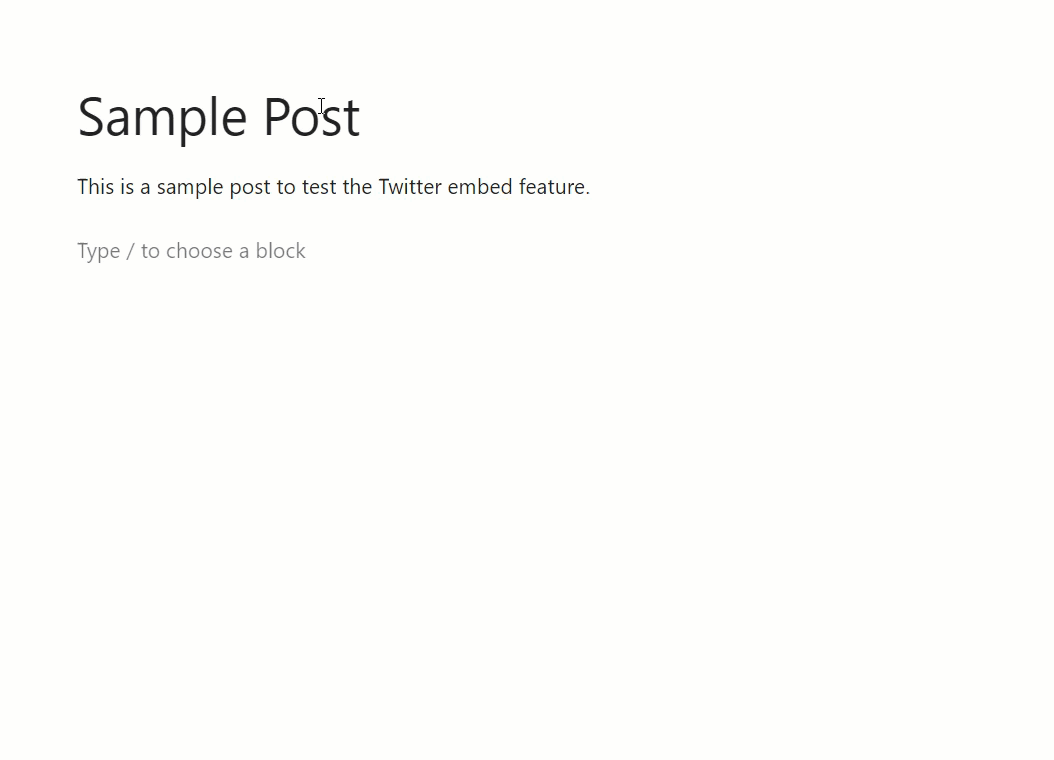
Dessa forma, você pode exibir conteúdo de sites de terceiros dentro de sua instalação do WordPress. Da mesma forma, você pode buscar conteúdo desses sites e exibi-lo em sua instalação do WordPress.
- Youtube
- Giphy
- TikTok
- Repositório de plugins do WordPress
- SoundCloud
e assim por diante.
Agora, você sabe sobre oEmbeds. Em seguida, vamos ver por que o Facebook e o Instagram oEmbed pararam de funcionar.
Por que o Facebook e o Instagram oEmbed pararam de funcionar?
O Facebook decidiu encerrar seus antigos endpoints oEmbed alguns meses atrás. Em seu artigo do Facebook para desenvolvedores, eles afirmaram o seguinte:
Até 24 de outubro de 2020, os desenvolvedores devem aproveitar um token de usuário, aplicativo ou cliente ao consultar a Graph API para imagens de perfil de usuário por meio de UID, FB OEmbeds e IG OEmbeds. Os desenvolvedores devem fornecer um token de usuário ou aplicativo ao consultar imagens de perfil por meio de um UID ou ASID, embora os tokens de cliente também sejam compatíveis. Visite nosso registro de alterações para User Picture , Facebook OEmbed e Instagram OE m bed para obter detalhes sobre como começar a chamar esses endpoints da Graph API hoje.
Atualmente, se você precisar exibir alguns oEmbeds do Facebook ou Instagram dentro do seu site WordPress, várias tarefas serão necessárias. Primeiro, você precisa usar uma conta de desenvolvedor do Facebook. Em seguida, registre um aplicativo do Facebook e gere um ID de aplicativo.
Depois de fazer isso, ative o oEmbed dentro do aplicativo. Depois disso, registre o token do cliente e o token do aplicativo. Por fim, marque o aplicativo do Facebook como ativo. Se você tiver feito essas tarefas, ainda poderá exibir incorporações por meio do Gutenberg ou do Classic Editor.
Mas, como você pensou, isso não é amigável para iniciantes e levará algum tempo para ser concluído. Portanto, a melhor maneira de corrigir o problema é usando um plug-in. E nós temos as melhores ferramentas para te ajudar.
Como corrigir o problema oEmbed do Facebook e Instagram?
A melhor maneira de corrigir o problema oEmbed do Facebook e Instagram é usando um plugin. Aqui, temos quatro plugins diferentes que você pode usar para corrigir os problemas:
- o Incorporar Plus
- Esmagar Balão Facebook
- Esmagar Balão Instagram
- Mochila a jato
Abaixo, abordaremos cada método usando todos esses quatro plugins separadamente. Assim, você pode escolher sua opção preferida a partir daí.
1. o Embed Plus
Se você está procurando uma solução simples para corrigir problemas do Facebook e Instagram, temos o plugin oEmbed Plus . É um plugin gratuito que está disponível no repositório oficial de plugins do WordPress.
A primeira coisa que você precisa fazer é instalar e ativar o plugin na sua instalação do WordPress. Basta ir em Plugins > Adicionar Novo no painel do WordPress e procurar o plugin. Em seguida, clique em Instalar agora para instalar o plug-in e Ative -o após a conclusão da instalação.
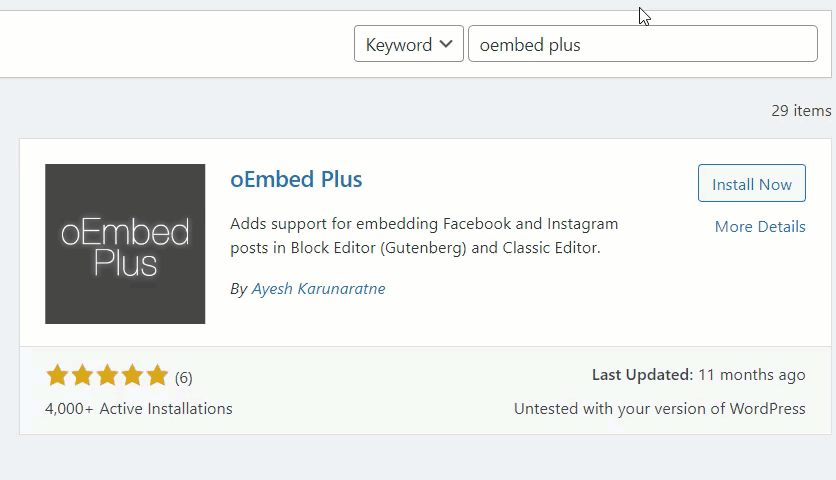
O plugin vem com configurações mínimas. Portanto, você não precisa fazer mais alterações depois de ativar o plug-in. A ferramenta transformará automaticamente seus links habituais do Facebook e Instagram em incorporações em pouco tempo.
Como a maior parte do trabalho é feita pelo próprio plugin, ele economiza muito do seu tempo. Esta é a solução perfeita para você se você deseja corrigir o problema do oEmbod imediatamente.
2. Esmagar Balão Facebook
Existem vários plugins dedicados se você quiser corrigir especificamente apenas o problema do oEmbed do Facebook. Um desses plugins é o Smash Balloon Social Post Feed (anteriormente conhecido como Smash Balloon Facebook). Ele permite que você integre seu site com o Facebook e também ajuda na resolução de diversos problemas relacionados a ele.
Mas para começar a usá-lo, você precisa instalar e ativar o plugin primeiro.
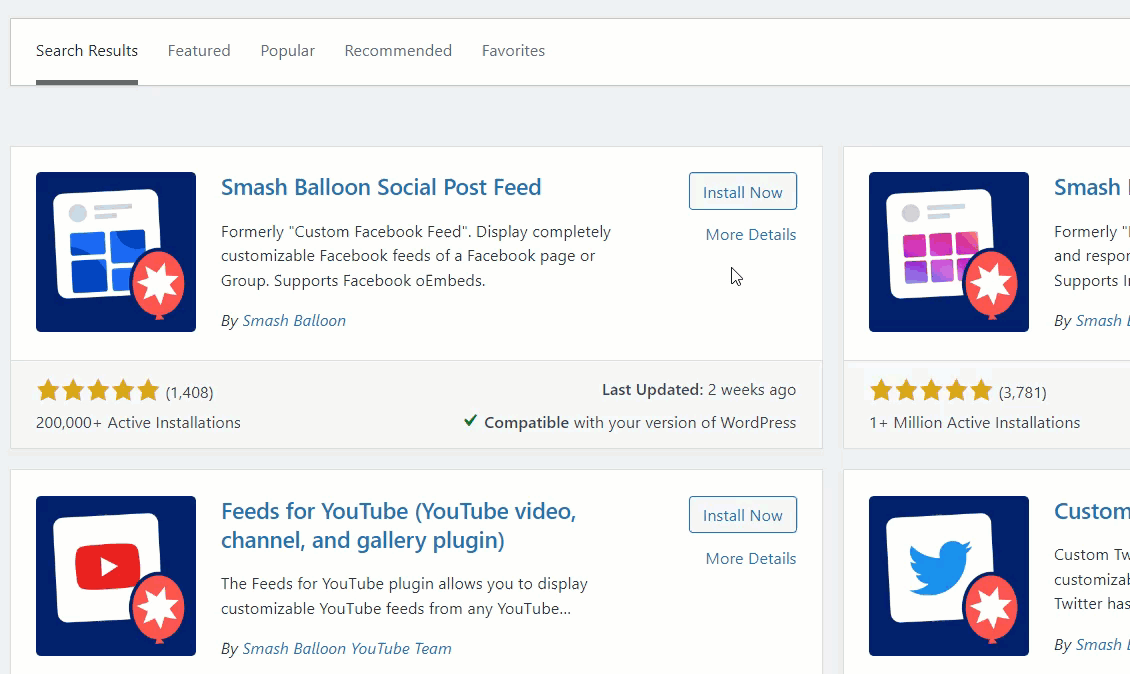
Depois que o plug-in for ativado, você deve acessar o Feed do Facebook> Configurações no painel do WordPress. Em fontes, você pode adicionar sua própria página ou grupo do Facebook.
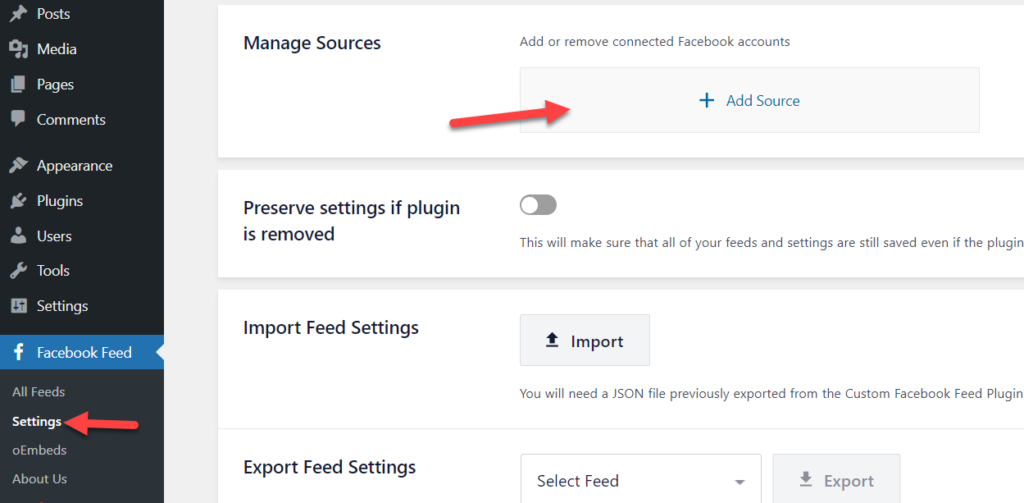
Se você gerou uma chave de API manualmente, pode optar por fazer isso para adicionar uma conta ao site. Ou então, você pode se conectar ao Facebook diretamente entrando pelo Smash Balloon.
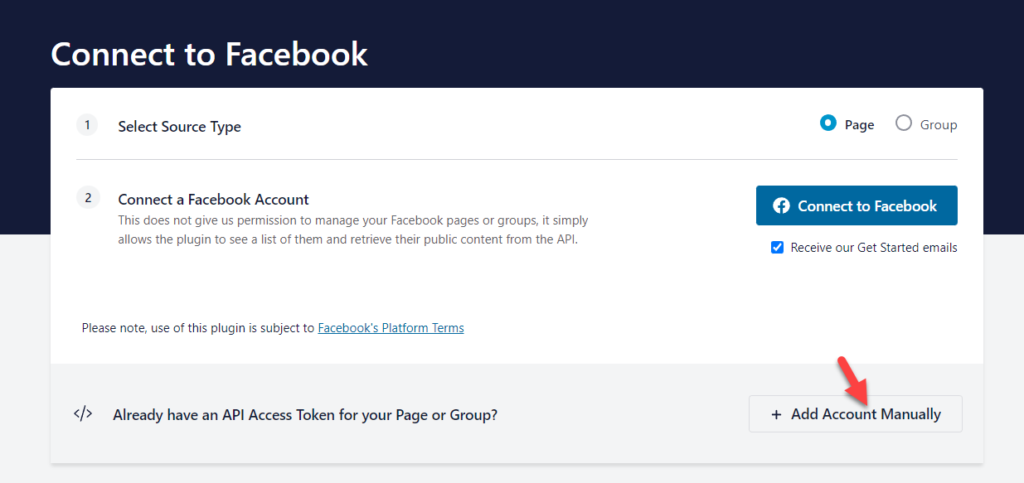
Depois de conectar a página/grupo, você deve acessar o Feed do Facebook > oEmbeds e habilitá-lo.
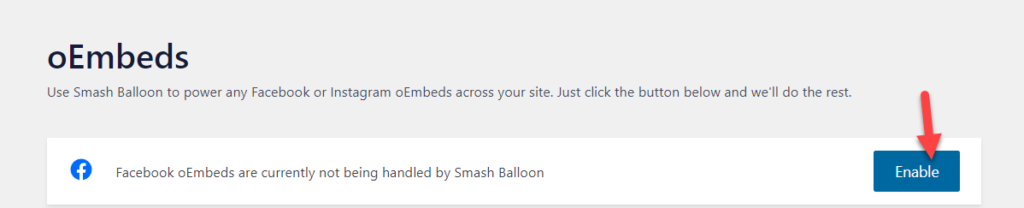
Dessa forma, você pode corrigir problemas de oEmbed do Facebook usando o plug-in do Smash Balloon.
3. Esmagar o Instagram do Balão
Semelhante aos problemas do Facebook oEmbed, você também pode usar um plug-in específico para resolver esses problemas para o Instagram em específico. Nesse caso, o plugin Smash Balloon Social Photo Feed pode ser a ferramenta perfeita para você.
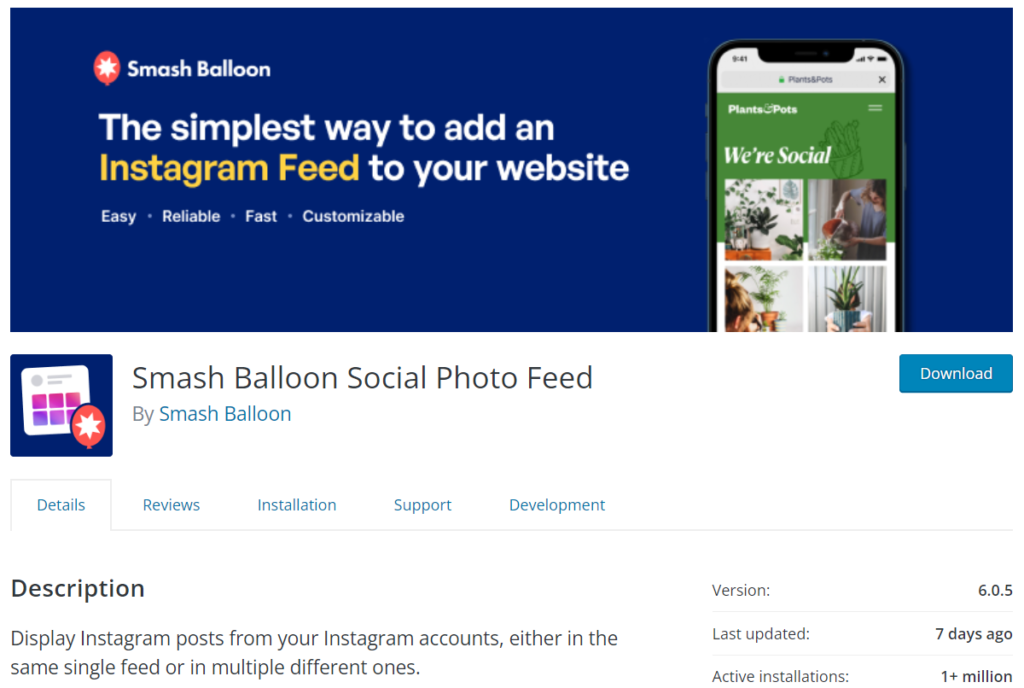
É outro plugin WordPress criado pelo mesmo desenvolvedor, mas para usuários do Instagram. O plugin é gratuito e vem com uma configuração simples. Então, vamos ver como usar o plugin Smash Balloon Instagram para corrigir problemas de API do Instagram.
A primeira coisa que você precisa fazer é instalar e ativar o Smash Balloon na sua instalação do WordPress.

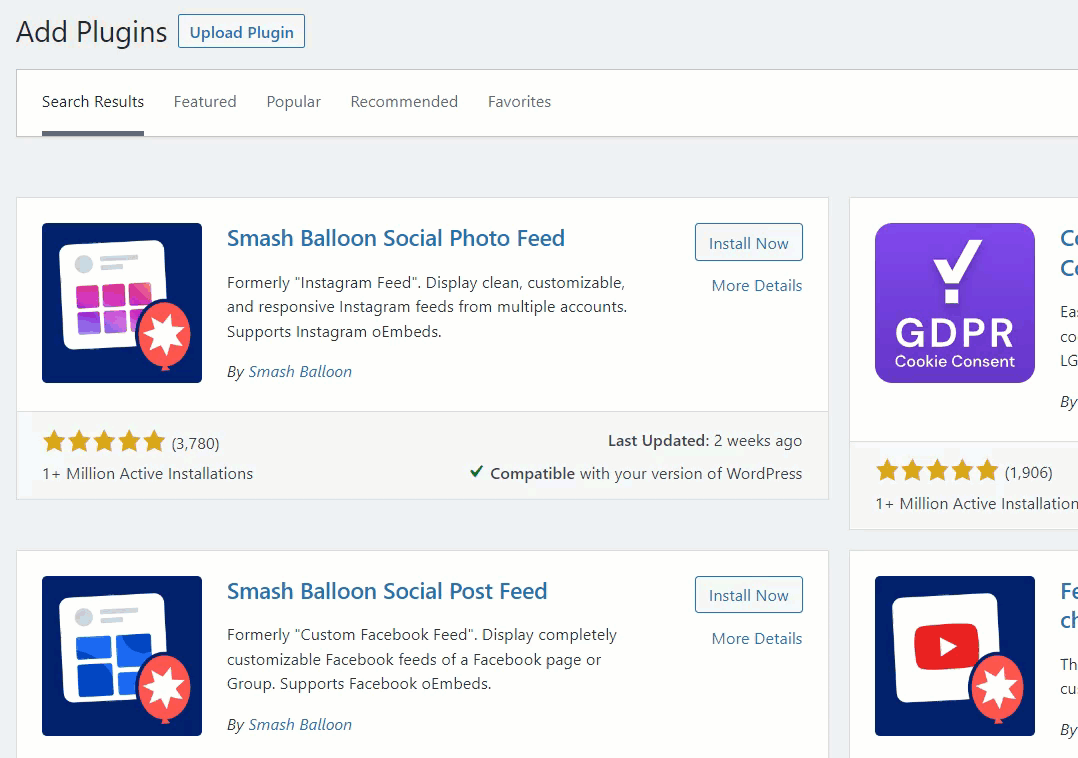
Depois de ativar o plug-in, você pode ver as configurações do plug-in no lado esquerdo do painel de administração do WordPress.
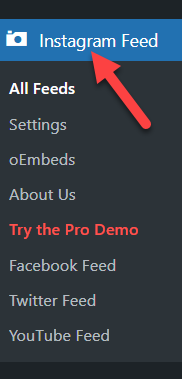
Se você verificar as configurações, não terá um feed por padrão. Então o que você precisa fazer é criar um novo.
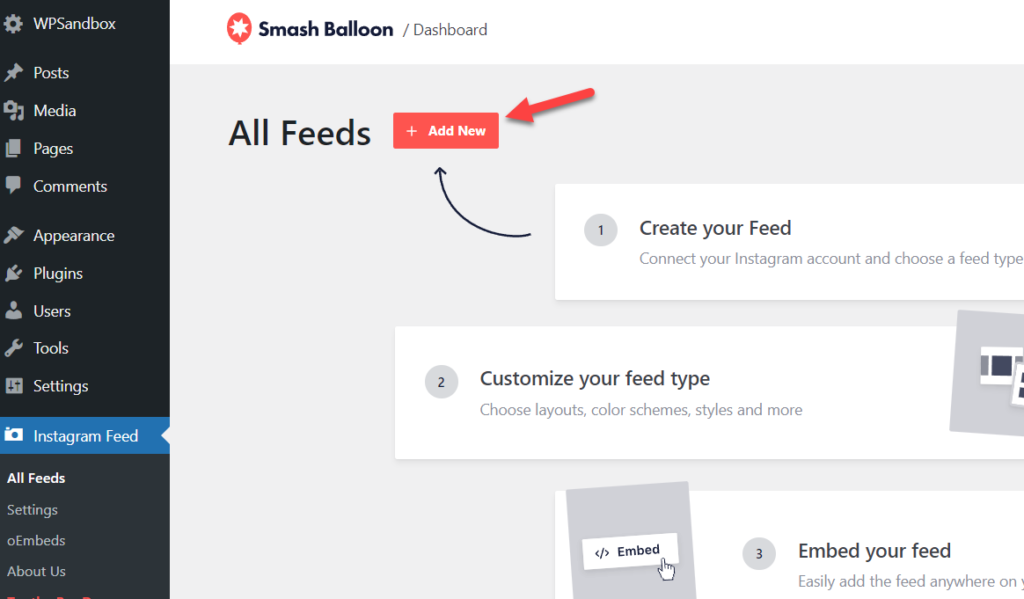
Em seguida, você deve escolher um tipo de feed.
A partir de agora, o plugin da versão gratuita permite apenas a linha do tempo do usuário como o tipo de feed. Por outro lado, se você usar a versão premium do plug-in de feed do Smash Balloon Instagram em sua instalação do WordPress, obterá tipos de feed adicionais, como uma hashtag pública, postagens marcadas e parede social. Então, aqui, estaremos escolhendo a Linha do tempo do usuário.
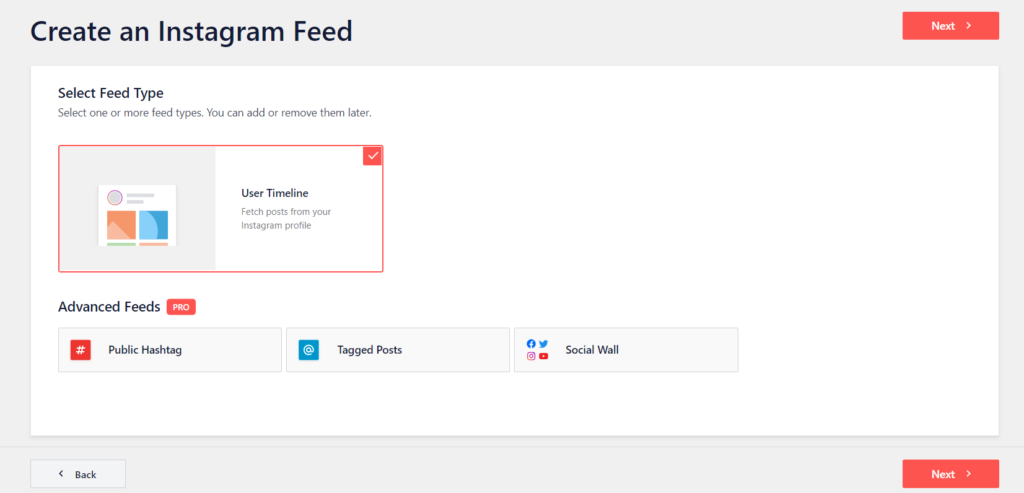
O plug-in solicitará que você conecte uma fonte na próxima página.
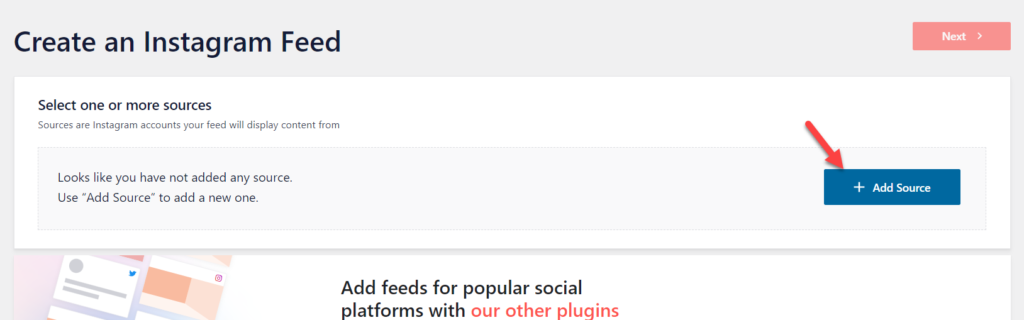
Agora, o plugin irá redirecioná-lo para o site oficial. A partir daí, você pode conectar sua conta do Instagram. Você pode escolher seu tipo de conta (pessoal/empresarial) e estabelecer uma conexão. Por outro lado, você pode inseri-lo se já tiver gerado uma chave de API.
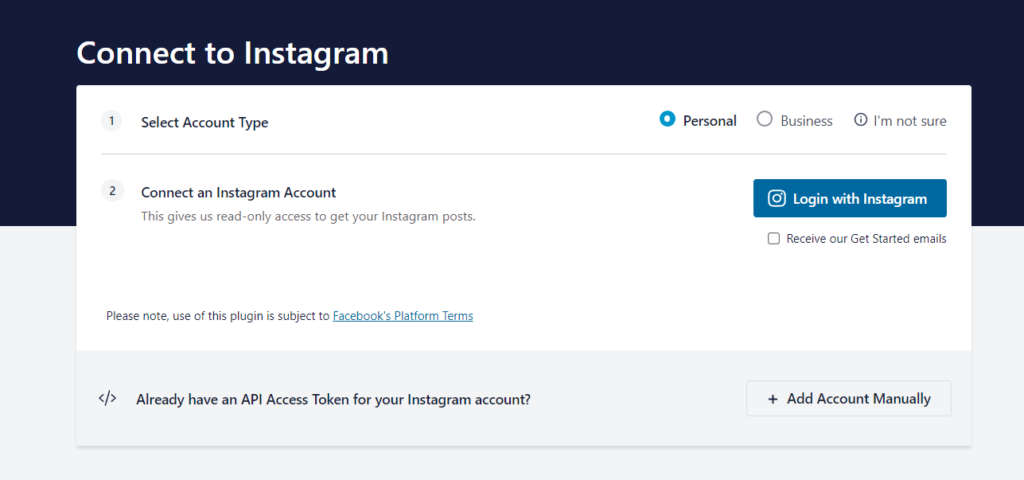
Depois de conectar sua conta do Instagram, vá para a seção oEmbeds nas configurações do plugin.
Você verá uma opção para habilitar a veiculação de oEmbeds por meio do feed do Instagram por Smash Balloon.

Você pode colar diretamente os links do Instagram nas postagens do seu blog e o plug-in Smash Balloon cuidará da incorporação.
É isso. Dessa forma, você pode corrigir o problema da API do Instagram. Então, você pode deixar as configurações assim e ter uma conexão ininterrupta Instagram-WordPress.
4. Mochila a jato
Se você trabalha com o WordPress há algum tempo, provavelmente conhece o Jetpack. O Jetpack é uma excelente ferramenta para aprimorar os recursos do seu site WordPress. Até cobrimos uma revisão da ferramenta com os principais recursos, preços e assim por diante. Além disso, o Jetpack vem com um recurso plug-and-play para oEmbeds. Aqui, mostraremos como instalar e ativar o Jetpack.
Depois de fazer login na sua instalação do WordPress, vá para a seção adicionar novos plugins. Lá, procure por Jetpack, instale e ative.
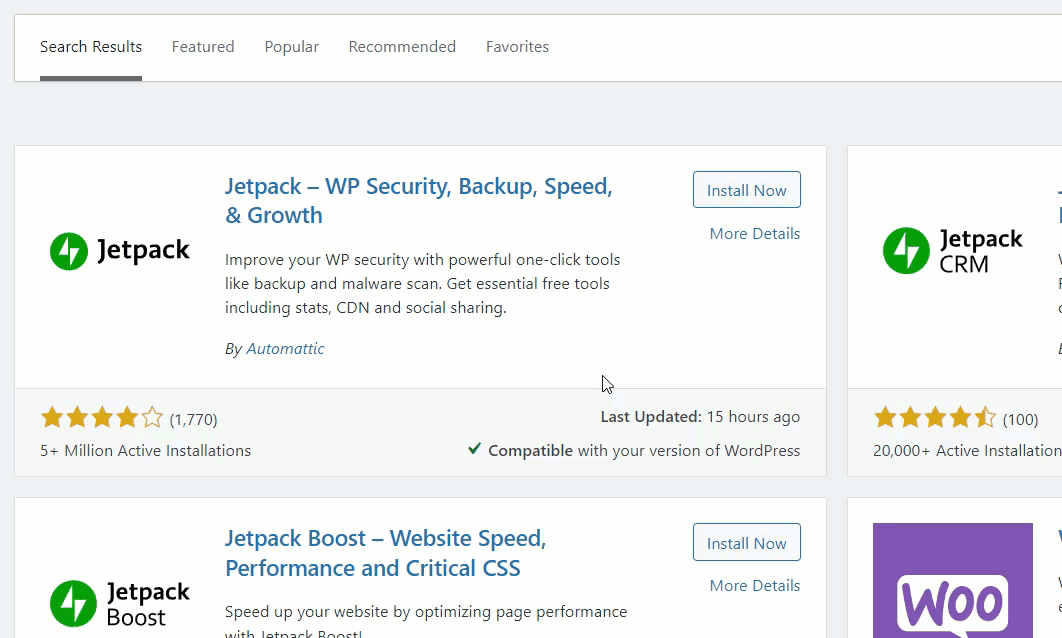
Depois de ativar o plugin, você precisa concluir a autenticação. Em seguida, conectando sua conta do WordPress.com ao plugin, você pode começar a usá-lo e ativar/desativar os recursos.
A partir de agora, o Jetpack cuidará do oEmbed. Então você pode usar isso no Gutenberg e no Classic Editor.
Dessa forma, você pode usar o Jetpack para gerenciar seu oEmbed.
Como limpar o cache oEmbed no WordPress?
Quando você incorpora um vídeo do YouTube, Twitter tweer ou algo semelhante, seu servidor web irá gerar uma cópia em cache do conteúdo e armazená-los localmente. Isso ajudará os visitantes do seu site a ver o conteúdo quase instantaneamente após o carregamento da página e o ajudará com velocidade e desempenho otimizados.
Mas armazenar muitos oEmbed no servidor web não é adequado para o site. Outra coisa a ter em mente é quando o vídeo ou Tweet do YouTube recebe uma modificação/atualização; os dados em cache existentes não estarão atualizados. Portanto, temos que limpar o cache oEmbed no WordPress para corrigir esse problema.
A partir de agora, não há plugins de cache disponíveis para limpar o cache oEmbed. Então, temos que usar o painel de controle do servidor web para fazer a tarefa. Aqui, daremos um resumo de como limpar o cache.
A primeira coisa que você precisa fazer é abrir o cPanel. Por exemplo, quando você usa um provedor de hospedagem web baseado em Linux, como hospedagem compartilhada, você verá um cPanel semelhante a este—abra PHPMyAdmin.
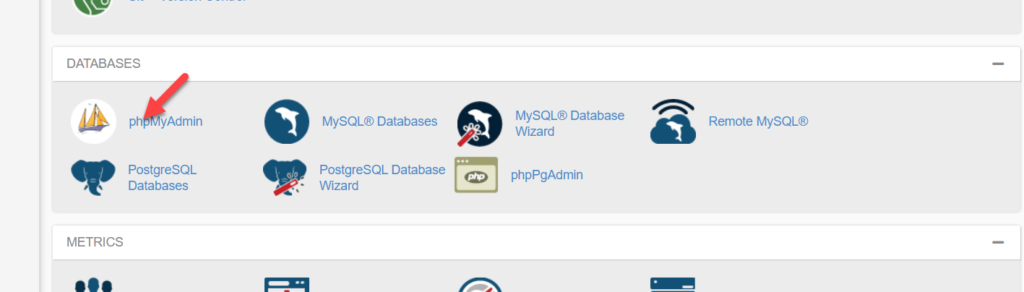
Por outro lado, se você é cliente de qualquer provedor de hospedagem WordPress gerenciado premium, como Kinsta ou WP Engine, verá o botão PHPMyAdmin dentro do painel da sua conta.
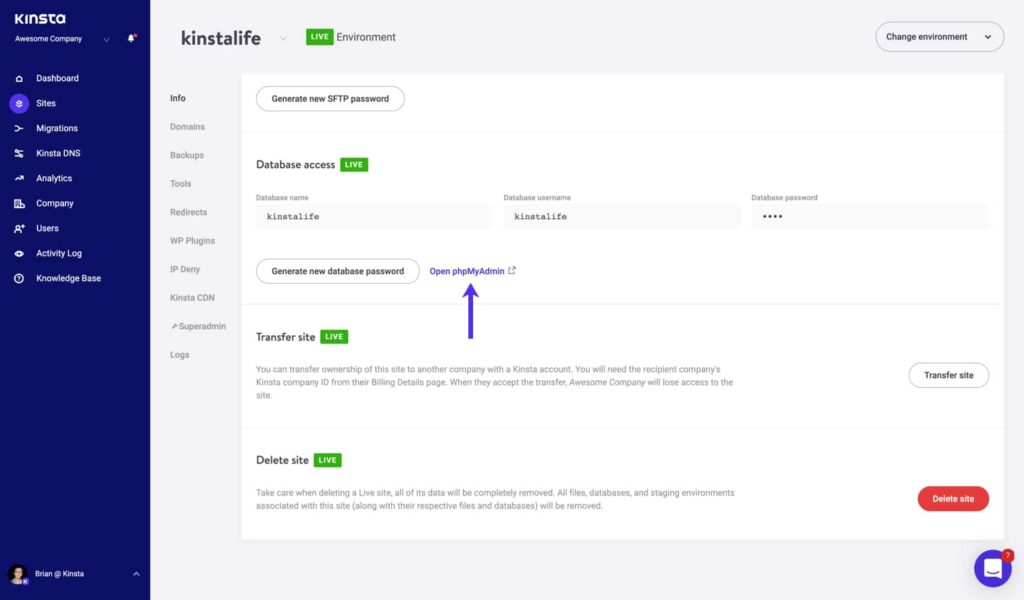
Na seção PHPMyAdmin, vá para postmeta.
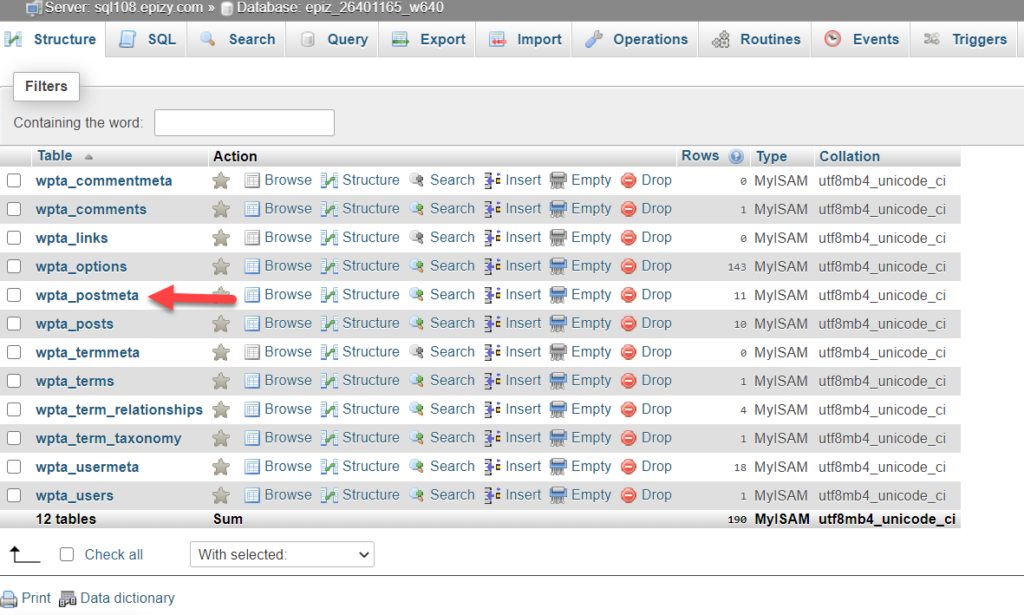
Depois disso, abra o recurso de pesquisa lá. Você deve definir a meta_key como LIKE %…% no menu suspenso. E no campo Valor, defina o valor como _oembed . Depois disso, clique no botão Ir .
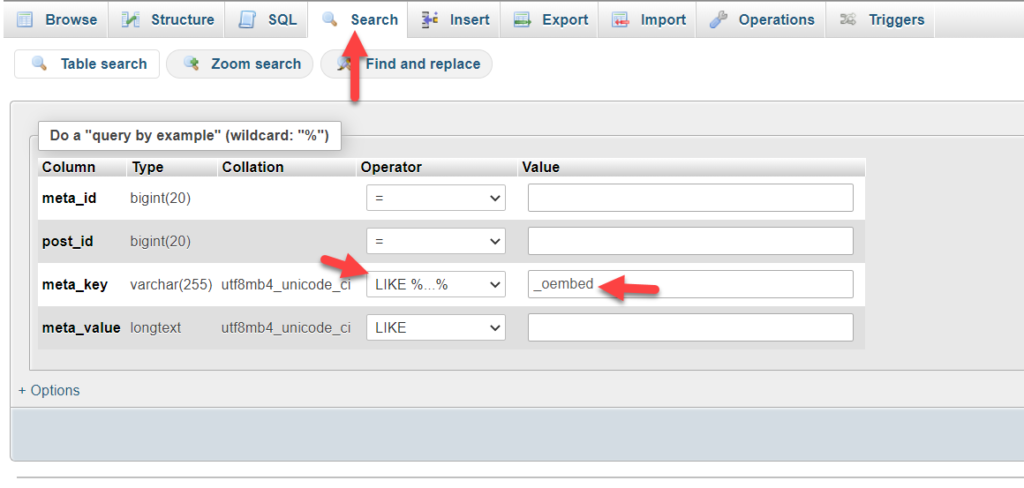
Você verá todo o cache oEmbed armazenado em seu banco de dados na próxima tela. Você pode selecioná-los todos e excluí-los de todo o banco de dados.
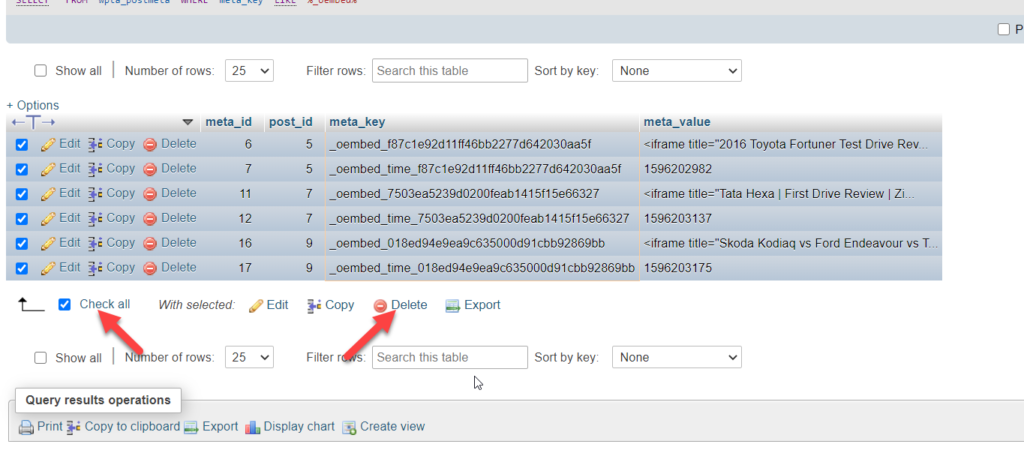
É isso. Dessa forma, você pode buscar o conteúdo mais atualizado das fontes.
Se você precisar de um artigo dedicado, sinta-se à vontade para verificar este.
Conclusão
Então, é assim que você pode corrigir o problema oEmbed do Facebook e do Instagram. Como você pode ver acima, existem basicamente quatro métodos disponíveis. Eles são:
- o Incorporar Plus
- Esmagar Balão Facebook
- Esmagar Balão Instagram
- Mochila a jato
Quando você precisa de uma solução simples para corrigir os problemas do Facebook e do Instagram, você deve usar o plugin oEmbed plus WordPress. Ele vem sem configurações adicionais e você pode resolver o problema imediatamente após ativar o plug-in.
Em seguida, você pode usar os plugins Smash Balloon Facebook e Smash Balloon Instagram para corrigir o problema do Facebook e os problemas do Instagram individualmente. Por outro lado, se você já estiver usando o JetPack para proteger seu site contra spam ou ataques, não precisará usar plugins adicionais. O Jetpack te apoia e você pode ativar/desativar os recursos de acordo com seu interesse.
Você pode conferir nosso arquivo de blog para artigos mais relevantes. Enquanto isso, aqui estão alguns de nossos artigos que você pode achar interessantes:
- Como postar automaticamente do WordPress para o Facebook
- Catálogo do Instagram não está funcionando? Como corrigi-lo
- Como conectar o WooCommerce ao Instagram
